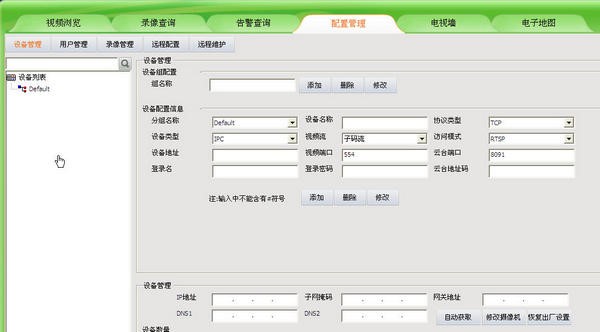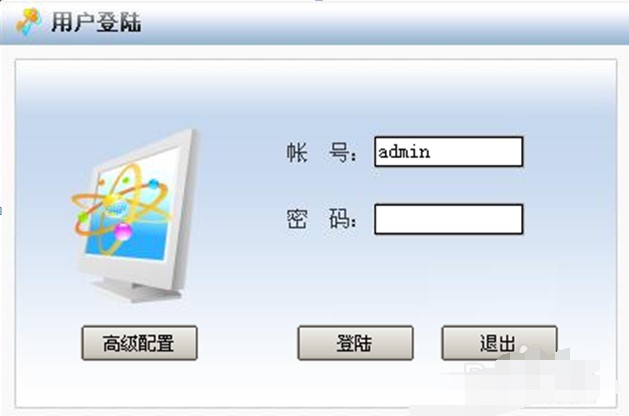UC2视频监控客户端安装使用
UC2视频监控客户端是一款非常专业而且十分可靠的视频监控软件,这款软件具有录像查询、视频浏览、本地录像、电视墙、电子地图等等功能,可以连接不同的电子监控设备,给大型商场和企业单位监控公共区域带来了极大的便利。
【安装方法】
1 解压缩文件
2 双击运行文件夹里的UC2_4.4_20130410_002_setup.exe,出现欢迎向导界面,点击下一步
UC2视频监控客户端使用教程图二
3 选择安装目录,然后再点击“安装”
4 安装完成
【使用教程】
1.视频监控客户端软件登录:
在极速下载站安装软件后,在软件的安装目录“C:\Program Files\ZXVNMS\Vina”中或者是桌面上双击“Vina”,会出现登录页面。
输入本学校的信息在帐号和密码中,点击【登录】按钮即可。
UC2视频监控客户端使用教程图三
2. 视频监控客户端软件的图像浏览:
让我们以一个学校来举个例子,在登录软件后出现的软件界面中,单击左侧的“+”,画面中就会出现“十三中学1”,“十三中学2”,“十三中学3”,这些就是图像浏览的监控摄像头。双击相应图标即可查看对应的视频。
3. 视频监控客户端软件的锁定功能:
在菜单栏 “系统”中点击“锁定”按钮,然后点击“确定”,就进入一个锁定的状态,此时软件上进行任何操作都是无效的,想要解除锁定状态的话,只需要按“空格键”,然后输入登录时的密码在出现的提示栏中即可。
4. 视频监控客户端软件的更改密码功能:
在菜单栏 “系统”中点击“更改密码”按钮,在出现提示栏中按照它的提示输入“原密码”、“新密码”和“效验密码”。单击“确定”即可。
5. 视频监控客户端软件的视频回放功能:
在菜单栏 “系统”中点击“文件查询”按钮,会出现一个“文件查询”的对话框,然后勾选摄像头图标前面的方框,可以一次勾选1个,2个或3个摄像头,然后选择需要查询的时间段,选择“录像开始时间”和“录像结束时间”,“文件位置”需选择“前端”,再点击“查询”按钮,查询完成,点击“完成”即可,你所需要的视频回放录像会在下面列表中显示出来
这时根据你的需要,选择你想播放的视频,单击右键点击“播放”即可。
也可以选择把你所需要的视频下载到电脑中,单击右键后点击“下载”,然后选择保存的路径和文件名,最后单击“保存”即可。
相关下载
相关文章
相关软件
大家都在找